Renkforce FS5020E Bedienungsanleitung
Renkforce
Barcode-Leser
FS5020E
Lesen Sie kostenlos die 📖 deutsche Bedienungsanleitung für Renkforce FS5020E (4 Seiten) in der Kategorie Barcode-Leser. Dieser Bedienungsanleitung war für 18 Personen hilfreich und wurde von 2 Benutzern mit durchschnittlich 4.5 Sternen bewertet
Seite 1/4

• Beim Betrieb der Lasereinrichtung ist unbedingt darauf zu achten, dass der
Laserstrahl so geführt wird, dass sich keine Person im Projektionsbereich bendet
und dass ungewollt reektierte Strahlen (z.B. durch reektierende Gegenstände)
nicht in den Aufenthaltsbereich von Personen gelangen können.
• Das Produkt ist mit einem Laser der Laserklasse 1 ausgerüstet.
• Laserstrahlung kann gefährlich sein, wenn der Laserstrahl oder eine Reexion
in das ungeschützte Auge gelangt. Informieren Sie sich deshalb bevor Sie die
Lasereinrichtung in Betrieb nehmen über die gesetzlichen Bestimmungen und
Vorsichtsmaßnahmen für den Betrieb eines derartigen Lasergerätes.
• Blicken Sie nie in den Laserstrahl und richten Sie ihn niemals auf Personen oder
Tiere. Laserstrahlung kann zu Augenverletzungen führen.
• Wenn Laserstrahlung ins Auge trifft, sind die Augen bewusst zu schließen und der
Kopf ist sofort aus dem Strahl zu bewegen.
• Sollten Ihre Augen durch Laserstrahlung irritiert worden sein, führen Sie auf keinen
Fall mehr sicherheitsrelevante Tätigkeiten, wie z.B. Arbeiten mit Maschinen,
in großer Höhe oder in der Nähe von Hochspannung aus. Führen Sie bis zum
Abklingen der Irritation auch keine Fahrzeuge mehr.
• Richten Sie den Laserstrahl niemals auf Spiegel oder andere reektierende
Flächen. Der unkontrolliert abgelenkte Strahl könnte Personen oder Tiere treffen.
• Öffnen Sie das Gerät niemals. Einstell- oder Wartungsarbeiten dürfen nur
vom ausgebildeten Fachmann, der mit den jeweiligen Gefahren vertraut ist,
durchgeführt werden. Unsachgemäß ausgeführte Einstellarbeiten können eine
gefährliche Laserstrahlung zur Folge haben.
• Vorsicht - wenn andere als die hier in der Anleitung angegebenen
Bedienungseinrichtungen benutzt oder andere Verfahrensweisen ausgeführt
werden, kann dies zu gefährlicher Strahlungsexposition führen.
• Achtung! Dies ist eine Einrichtung der Klasse A. Diese Einrichtung kann im
Wohnbereich Funkstörungen verursachen; in diesem Fall kann vom Betreiber
verlangt werden, angemessene Maßnahmen durchzuführen.
• Wenden Sie sich an eine Fachkraft, wenn Sie Zweifel über die Arbeitsweise, die
Sicherheit oder den Anschluss des Produkts haben.
• Lassen Sie Wartungs-, Anpassungs- und Reparaturarbeiten ausschließlich von
einem Fachmann bzw. einer Fachwerkstatt durchführen.
• Sollten Sie noch Fragen haben, die in dieser Bedienungsanleitung nicht
beantwortet werden, wenden Sie sich an unseren technischen Kundendienst oder
an andere Fachleute.
Bedienelemente
1
5 4
3
2
1 LED-Kontrollanzeige
2 Leseeinheit / Laseraustrittsöffnung
3 Schraube
4 USB-Stecker
5 Standfuß
Montage
Seien Sie vorsichtig beim Aufstellen des Produkts. Trotz der Gummifüße besteht die
Gefahr, dass die Aufstelläche durch die Kanten des Standfußes zerkratzt wird.
1. Setzen Sie die Zahnscheibe auf die Schraube (3) auf.
2. Richten Sie eine der beiden Öffnungen im Arm des Standfußes (5) auf das seitlich
angebrachte Schraubloch des Barcode-Scanners aus.
3. Befestigen Sie den Barcode-Scanner mit der Schraube (3) am Standfuß (5). Ziehen Sie die
Schraube im Uhrzeigersinn fest.
Inbetriebnahme
Verletzungsgefahr!
Leseeinheit (2) nie auf Personen oder Tiere richten. Laserstrahlen sind gefährlich.
Bedienungsanleitung
Laser-Barcode-Scanner 1D + Standfuß
Best.-Nr. 407978
Bestimmungsgemäße Verwendung
Verwenden Sie den Barcode-Scanner zum schnellen und zuverlässigen Lesen gängiger
Barcodes, wie z.B. UPC oder EAN. Die gescannten Codes können Sie sofort am
angeschlossenen Computer in Dokumente und Formulare einfügen. Der Barcode-Scanner
eignet sich für den Einsatz in Geschäften, Lagerhäusern oder Büros.
Es eignet sich nur für die Verwendung in geschlossenen Räumen. Eine Verwendung im Freien ist
nicht erlaubt. Der Kontakt mit Feuchtigkeit, z. B. im Badezimmer o. ä. ist unbedingt zu vermeiden.
Aus Sicherheits- und Zulassungsgründen dürfen Sie das Produkt nicht umbauen und/oder
verändern. Falls Sie das Produkt für andere Zwecke verwenden, als zuvor beschrieben,
kann das Produkt beschädigt werden. Außerdem kann eine unsachgemäße Verwendung
Gefahren wie z.B. Kurzschluss, Brand, Stromschlag, etc. hervorrufen. Lesen Sie sich die
Bedienungsanleitung genau durch und bewahren Sie diese auf. Reichen Sie das Produkt nur
zusammen mit der Bedienungsanleitung an dritte Personen weiter.
Das Produkt entspricht den gesetzlichen, nationalen und europäischen Anforderungen. Alle
enthaltenen Firmennamen und Produktbezeichnungen sind Warenzeichen der jeweiligen
Inhaber. Alle Rechte vorbehalten.
Lieferumfang
• Laser-Barcode-Scanner
• Kurzanleitung
• Bedienungsanleitung
Aktuelle Bedienungsanleitungen
Laden Sie aktuelle Bedienungsanleitungen über den Link www.conrad.com/downloads herunter
oder scannen Sie den abgebildeten QR-Code. Befolgen Sie die Anweisungen auf der Webseite.
Symbol-Erklärung
Das Symbol mit dem Blitz im Dreieck wird verwendet, wenn Gefahr für Ihre
Gesundheit besteht, z.B. durch einen elektrischen Schlag.
Das Symbol mit dem Ausrufezeichen im Dreieck weist auf wichtige Hinweise in
dieser Bedienungsanleitung hin, die unbedingt zu beachten sind.
Das Pfeil-Symbol ist zu nden, wenn Ihnen besondere Tipps und Hinweise zur
Bedienung gegeben werden sollen.
Sicherheitshinweise
Lesen Sie sich die Bedienungsanleitung aufmerksam durch und beachten Sie
insbesondere die Sicherheitshinweise. Falls Sie die Sicherheitshinweise und
die Angaben zur sachgemäßen Handhabung in dieser Bedienungsanleitung
nicht befolgen, übernehmen wir für dadurch resultierende Personen-/
Sachschäden keine Haftung. Außerdem erlischt in solchen Fällen die
Gewährleistung/Garantie.
a) Allgemein
• Das Produkt ist kein Spielzeug. Halten Sie es von Kindern und Haustieren fern.
• Lassen Sie das Verpackungsmaterial nicht achtlos liegen. Dieses könnte für
Kinder zu einem gefährlichen Spielzeug werden.
• Schützen Sie das Produkt vor extremen Temperaturen, direktem Sonnenlicht,
starken Erschütterungen, hoher Feuchtigkeit, Nässe, brennbaren Gasen,
Dämpfen und Lösungsmitteln.
• Setzen Sie das Produkt keiner mechanischen Beanspruchung aus.
• Wenn kein sicherer Betrieb mehr möglich ist, nehmen Sie das Produkt außer
Betrieb und schützen Sie es vor unbeabsichtigter Verwendung. Der sichere
Betrieb ist nicht mehr gewährleistet, wenn das Produkt:
- sichtbare Schäden aufweist,
- nicht mehr ordnungsgemäß funktioniert,
- über einen längeren Zeitraum unter ungünstigen Umgebungsbedingungen
gelagert wurde oder
- erheblichen Transportbelastungen ausgesetzt wurde.
• Gehen Sie vorsichtig mit dem Produkt um. Durch Stöße, Schläge oder dem Fall
aus bereits geringer Höhe wird es beschädigt.
• Beachten Sie auch die Sicherheitshinweise und Bedienungsanleitungen der
übrigen Geräte, an die das Produkt angeschlossen wird.

Dies ist eine Publikation der Conrad Electronic SE, Klaus-Conrad-Str. 1, D-92240 Hirschau (www.conrad.com).
Alle Rechte einschließlich Übersetzung vorbehalten. Reproduktionen jeder Art, z. B. Fotokopie, Mikroverlmung, oder
die Erfassung in elektronischen Datenverarbeitungsanlagen, bedürfen der schriftlichen Genehmigung des Herausgebers.
Nachdruck, auch auszugsweise, verboten. Die Publikation entspricht dem technischen Stand bei Drucklegung.
Copyright 2019 by Conrad Electronic SE. *407978_V4_1219_02_mxs_m_de
Bevor Sie den Barcode-Scanner in Betrieb nehmen, beachten Sie die Anweisungen bezüglich
der Scanner-Einstellungen im Abschnitt „Einstellungen“.
1. Entfernen Sie die Schutzfolie von der Leseeinheit (2).
2. Schließen Sie den USB-Stecker (4) an eine USB-Schnittstelle an Ihrem Computer an.
3. Öffnen Sie in Ihrem PC ein Dokument, in welches der Barcode eingelesen werden soll. Der
Barcode wird an der Stelle eingefügt, an der Cursor blinkt.
4. Positionieren Sie die Leseeinheit (2) mit ausreichender Entfernung und einem Neigewinkel
von ca. 40° zum Barcode. Je nach Größe und Spezikation des Barcodes muss der
Abstand der Leseeinheit zum Barcode individuell angepasst werden. Beachten Sie bei der
Ausrichtung der Leseeinheit die nachfolgende Abbildung:
5. Der Barcode-Scanner verfügt über einen Bewegungssensor, der automatisch die
Leseeinheit (2) aktiviert. Bei erfolgreichem Lesen ertönt ein Signalton und die LED-
Kontrollanzeige leuchtet kurzzeitig gelb. Der Barcode wird automatisch eingelesen. Kann
der Barcode nicht gelesen werden, so leuchtet die LED-Kontrollanzeige kurzzeitig rot.
Tipps & Hinweise
• Achten Sie darauf, dass der zu lesende Barcode sauber ist.
• Der zu lesende Barcode muss vollständig sichtbar sein.
• Halten Sie Neigewinkel und Distanz ein.
• Halten Sie die Leseeinheit horizontal zum Barcode.
• Überprüfen Sie bei jedem Neueinschalten die Einstellungen, um falsche Ergebnisse
auszuschließen.
Einstellungen
Der Barcode-Scanner lässt sich auf Ihren Anwendungsbereich einstellen. Die dazu benötigten
Barcodes nden Sie in der zusätzlich beiliegenden Kurzanleitung.
Lesen Sie die entsprechenden Barcodes mit dem Barcode-Scanner, um die Einstellungen
vorzunehmen.
Scanner zurücksetzen:
Der Scanner kann durch Scannen des Barcodes „Default“ auf die Grundeinstellungen
zurückgesetzt werden. Es ertönt ein Signalton.
Symbologien:
Bei Grundeinstellung sind alle Symbologien aktiviert. Sie können diese individuell
deaktivieren.
Zusammenfassung der Einstellungen
Wird die Einstellung angenommen, so ertönt ein Signalton.
Einige der Barcodes in der Kurzanleitung sind in zweifacher Ausführung mit dem
Zusatz ENABLE oder DISABLE aufgeführt:
ENABLE = Funktion aktivieren
DISABLE = Funktion deaktivieren
Einstellung Funktion
Lesen
SINGLE SCAN Einmalig lesen, Laser schaltet sich nach dem
Lesen aus.
SINGLE SCAN NO TRIGGER &
LASER TIMEOUT - 5 SECONDS
Laser bleibt für 5 Sekunden an und schaltet sich
nach dem Lesen aus.
SINGLE SCAN NO TRIGGER &
LASER TIMEOUT - 2 SECONDS
Laser bleibt für 2 Sekunden an und schaltet sich
nach dem Lesen aus.
Gegenprüfen
CODE 11, CODE 39, CODE 93, CODE
128, CODABAR, I2OF5, ID2OF5, MSI,
UPC/EAN
DOUBLE CHECK - ENABLE / DISABLE
Scanner liest Barcode zweimal mit
automatischem Vergleich. Bei Übereinstimmung
wird das Ergebnis zum Computer übertragen.
Bild
REVERSE IMAGE - ENABLE / DISABLE
Liest bei Grundeinstellung schwarz-auf-weiß
Barcodes.
Diese Funktion aktiviert das Lesen von
weiß-auf-schwarz Barcodes.
Code-ID
SEND BAR CODE ID - DISABLE Schaltet das Senden der Barcode-ID aus.
SEND BAR CODE ID - RESET Barcode-ID zurücksetzen.
SEND BAR CODE ID - AS A PREFIX Hängt die Barcode-ID als Präx an.
SEND BAR CODE ID - AS A SUFFIX Hängt die Barcode-ID als Sufx an.
Tastatur-Spracheinstellung (Länder-Spracheinstellung)
Tastatur-Sprache einstellen (für alphanumerische Barcodes, z.B. Code 128):
DENMARK (Dänemark), FINLAND (Finnland), FRANCE (Frankreich), GERMANY
(Deutschland), ITALY (Italien), LATIN AMERICA (Lateinamerika), NETHERLANDS (Holland),
NORWAY (Norwegen), POLAND (Polen), SPAIN (Spanien), SWITZERLAND (FRENCH)
(Westschweiz), SWITZERLAND (GERMAN) (Deutschschweiz), SWEDEN (Schweden),
UNITED KINGDOM (Vereinigtes Königreich), UNIVERSAL, UNITED STATES (USA)
Symbologien Ein/Aus [ 1 ]
CODE 11 - ENABLE / DISABLE Symbologie CODE 11 aktivieren / deaktivieren.
CODE 39 - ENABLE / DISABLE Symbologie CODE 39 aktivieren / deaktivieren.
FULL ASCII - ENABLE / DISABLE Symbologie FULL ASCII aktivieren /
deaktivieren.
CODE 93 - ENABLE / DISABLE Symbologie CODE 93 aktivieren / deaktivieren.
CODE 128 - ENABLE / DISABLE Symbologie CODE 128 aktivieren / deaktivieren.
CODE 128 ISBT - ENABLE / DISABLE Symbologie CODE 128 ISBT aktivieren /
deaktivieren.
CODABAR - ENABLE / DISABLE Symbologie CODABAR aktivieren / deaktivieren.
Symbologien Ein/Aus [ 2 ]
I2OF5 - ENABLE / DISABLE Symbologie I2OF5 aktivieren / deaktivieren.
ID2OF5 - ENABLE / DISABLE Symbologie ID2OF5 aktivieren/deaktivieren.
MSI - ENABLE / DISABLE Symbologie MSI aktivieren / deaktivieren.
UPC-A ENABLE / DISABLE Symbologie UPC-A aktivieren / deaktivieren.
UPC-E ENABLE / DISABLE Symbologie UPC-E aktivieren / deaktivieren.
EAN-13 ENABLE / DISABLE Symbologie EAN-13 aktivieren / deaktivieren.
EAN-8 ENABLE / DISABLE Symbologie EAN-8 aktivieren / deaktivieren.
Pege und Reinigung
• Trennen Sie das Produkt vor jeder Reinigung von der Stromversorgung.
• Das Gerät ist bis auf eine gelegentliche Reinigung wartungsfrei.
• Verwenden Sie auf keinen Fall aggressive Reinigungsmittel, Reinigungsalkohol oder
andere chemische Lösungen, da dadurch das Gehäuse angegriffen oder gar die Funktion
beeinträchtigt werden können.
• Verwenden Sie ein trockenes, faserfreies Tuch zur Reinigung des Produkts.
• Zerkratzen Sie das Schutzglas der Leseeinheit (2) nicht.
• Tauchen Sie das Produkt nicht in Wasser.
Entsorgung
Elektronische Geräte sind Wertstoffe und gehören nicht in den Hausmüll. Entsorgen
Sie das Produkt am Ende seiner Lebensdauer gemäß den geltenden gesetzlichen
Bestimmungen.
Sie erfüllen damit die gesetzlichen Verpichtungen und leisten Ihren Beitrag zum
Umweltschutz.
Technische Daten
Betriebsspannung ......................... 5 V/DC
Leistungsaufnahme ...................... max. 500 mA
Laserklasse .................................. Klasse 1
Scangeschwindigkeit .................... 100 Scans pro Sekunde
Höchste Auösung ........................ 4 mils (Code 39)
Kabellänge .................................... 2 m
Betriebsbedingungen .................... 0 bis +50 °C, 10 – 85 % rF (nicht kondensierend)
Lagerbedingungen ........................ -20 bis +60 °C, 10 – 85 % rF (nicht kondensierend)
Systemvoraussetzung .................. Windows® 2000, XP (Home, Pro, mit SP1, SP2, SP3),
nur 32 Bit, Vista™ (32 / 64 Bit), 7 (32 / 64 Bit), 8, 8 Pro,
Enterprise, RT (bedingt OTG Unterstützung),
Mac OS X 10.8 (Mountain Lion)
Symbologien ................................. CODE 11, CODE 39, CODE 93, CODE 128, CODABAR,
I2OF5, ID2OF5, MSI, UPC/EAN/JAN, ISBN
Abmessungen (B x H x T) ............ 54 x 30 x 60 mm
Gewicht ......................................... 182 g
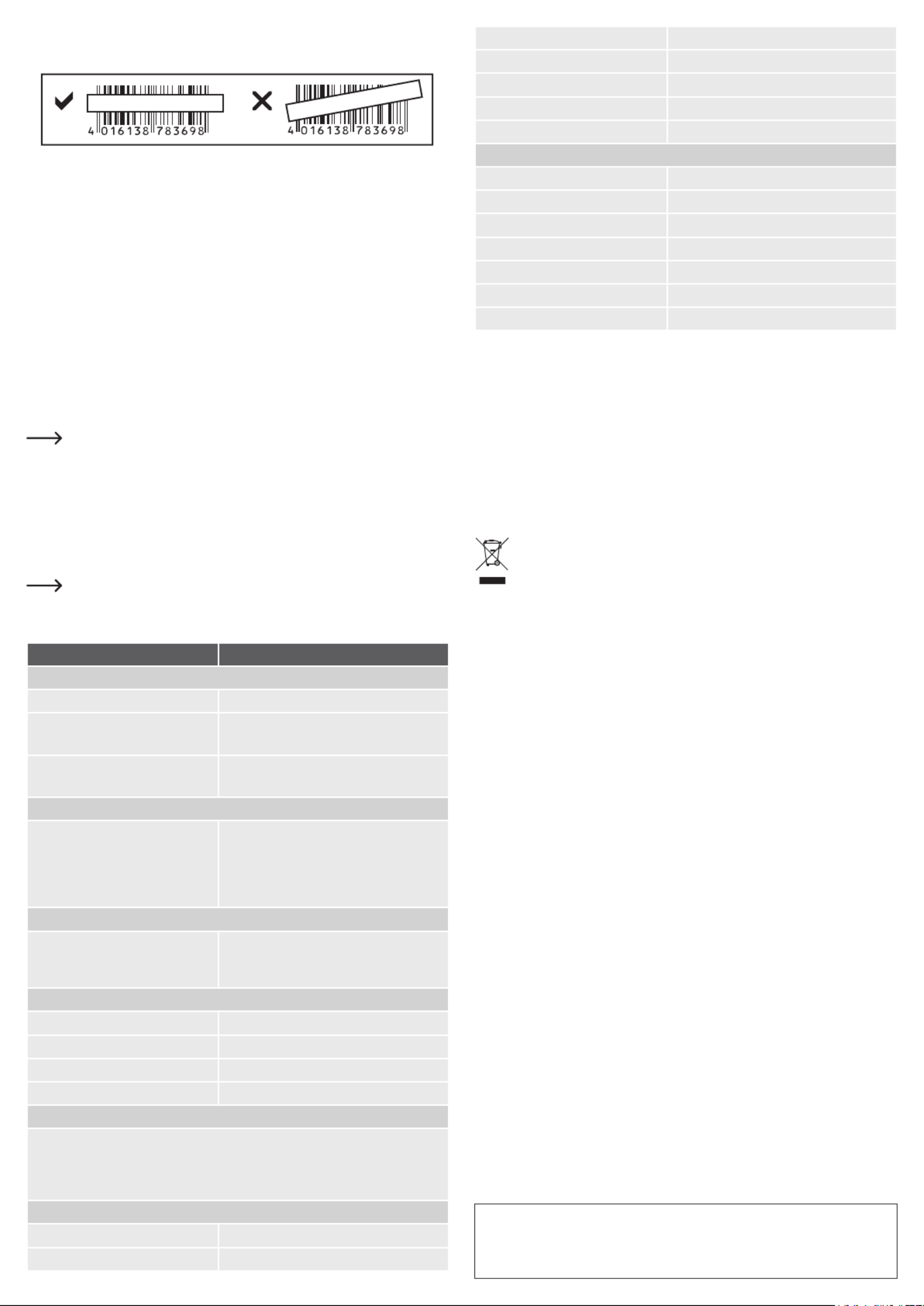
This is a publication by Conrad Electronic SE, Klaus-Conrad-Str. 1, D-92240 Hirschau (www.conrad.com).
All rights including translation reserved. Reproduction by any method, e.g. photocopy, microlming, or the
capture in electronic data processing systems require the prior written approval by the editor. Reprinting, also in
part, is prohibited. This publication represent the technical status at the time of printing.
Copyright 2019 by Conrad Electronic SE. *407978_V4_1219_02_mxs_m_en
4. Hold the reader unit (2) at a sufcient distance and correct angle (about 40°) to the barcode.
Depending on the size and type of barcode, you may need to adjust the distance. View the
following illustration, it depicts the reader unit’s correct position:
5. The barcode scanner has a motion sensor that automatically activates the reader unit (2).
A beep sounds and the LED control indicator blinks yellow if scanning was successful. The
barcode is scanned automatically. If the barcode cannot be read, the LED control indicator
blinks red.
Tips & notes
• Make sure that the barcode to be scanned is clean.
• The barcode to be scanned must be fully visible.
• Hold the scanner at the correct angle and distance.
• Hold the reader unit horizontal to the barcode.
• Check the settings each time you turn on the device to prevent incorrect readings.
Settings
You can congure the barcode scanner to your eld of application. The required barcodes are
available in the included additional brief instructions.
To make these settings, scan the corresponding barcode with the barcode scanner.
Restore factory settings:
You can restore the barcode scanner to factory settings by scanning the barcode
“Default”. A beep sounds.
Symbologies:
All barcode symbologies are activated by default. You can deactivate them
individually.
Overview of settings
A beep sounds if the setting was successful.
Some of the barcodes are listed twice in the instructions noted with ENABLE or
DISABLE:
ENABLE = activate function
DISABLE = deactivate function
Setting Function
Reading
SINGLE SCAN Scan once, the laser turns off after scanning.
SINGLE SCAN NO TRIGGER &
LASER TIMEOUT - 5 SECONDS
The laser stays on for 5 seconds and turns off
after scanning.
SINGLE SCAN NO TRIGGER &
LASER TIMEOUT - 2 SECONDS
The laser stays on for 2 seconds and turns off
after scanning.
Double check
CODE 11, CODE 39, CODE 93, CODE
128, CODABAR, I2OF5, ID2OF5, MSI,
UPC/EAN
DOUBLE CHECK - ENABLE /
DISABLE
The scanner reads the barcode twice with an
automatic comparison. In case of a match, the
result is transferred to the computer.
Image
REVERSE IMAGE - ENABLE /
DISABLE
By default, scans black-on-white barcodes.
This function activates scanning of white-on-
black barcodes.
Code ID
SEND BAR CODE ID - DISABLE Deactivates transmission of barcode ID.
SEND BAR CODE ID - RESET Resets barcode ID.
SEND BAR CODE ID - AS A PREFIX Inserts barcode ID as prex.
SEND BAR CODE ID - AS A SUFFIX Inserts barcode ID as sufx.
Keyboard language setting (country language setting)
Set keypad language (for alphanumeric barcodes i.e. Code 128):
DENMARK, FINLAND, FRANCE, GERMANY, ITALY, LATIN AMERICA, NETHERLANDS,
NORWAY, POLAND, SPAIN, SWITZERLAND, SWITZERLAND, SWEDEN, UNITED
KINGDOM, UNIVERSAL, UNITED STATES
Symbologies On/Off [ 1 ]
CODE 11 - ENABLE / DISABLE Activate/deactivate symbology CODE 11.
CODE 39 - ENABLE / DISABLE Activate/deactivate symbology CODE 39.
FULL ASCII - ENABLE / DISABLE Activate/deactivate symbology FULL ASCII.
CODE 93 - ENABLE / DISABLE Activate/deactivate symbology CODE 93.
CODE 128 - ENABLE / DISABLE Activate/deactivate symbology CODE 128.
CODE 128 ISBT - ENABLE / DISABLE Activate/deactivate symbology CODE 128 ISBT.
CODABAR - ENABLE / DISABLE Activate/deactivate symbology CODABAR.
Symbologies On/Off [ 2 ]
I2OF5 - ENABLE / DISABLE Activate/deactivate symbology I2OF5.
ID2OF5 - ENABLE / DISABLE Activate/deactivate symbology ID2OF5.
MSI - ENABLE / DISABLE Activate/deactivate symbology MSI.
UPC-A ENABLE / DISABLE Activate/deactivate symbology UPC-A.
UPC-E ENABLE / DISABLE Activate/deactivate symbology UPC-E.
EAN-13 ENABLE / DISABLE Activate/deactivate symbology EAN-13.
EAN-8 ENABLE / DISABLE Activate/deactivate symbology EAN-8.
Care and cleaning
• Disconnect the product from the power supply before cleaning.
• The product requires no servicing on your part aside from occasional cleaning.
• Do not use any aggressive cleaning agents, rubbing alcohol or other chemical solutions as
they can cause damage to the housing and malfunctioning.
• Clean the product with a dry, ber-free cloth.
• Do not scratch the protective glass of the reader unit (2).
• Do not immerse the product in water.
Disposal
Electronic devices are recyclable waste and must not be disposed of in the
household waste. At the end of its service life, dispose of the product according to
the relevant statutory regulations.
You thus full your statutory obligations and contribute to the protection of the
environment.
Technical data
Operating voltage 5 V/DC .........................
Power consumption max. 500 mA ......................
Laser class Class 1 ...................................
Scan speed 100 scans per second ...................................
Highest resolution 4 mils (Code 39) .........................
Cable length 2 m .................................
Operating conditions ..................... 0 to +50 °C, 10 – 85 % RH (non-condensing)
Storage conditions ........................ -20 to +60 °C, 10 – 85 % RH (non-condensing)
System requirements .................... Windows® 2000, XP (Home, Pro, with SP1, SP2, SP3),
only 32 bits, Vista™ (32 / 64 bits), 7 (32 / 64 bits), 8, 8 Pro,
Enterprise, RT (requires OTG support), Mac OS X 10.8
(Mountain Lion)
Symbologies CODE 11, CODE 39, CODE 93, CODE 128, CODABAR, .................................
I2OF5, ID2OF5, MSI, UPC/EAN/JAN, ISBN
Dimensions (W x H x D) 54 x 30 x 60 mm ...............
Weight 182 g ..........................................
Produktspezifikationen
| Marke: | Renkforce |
| Kategorie: | Barcode-Leser |
| Modell: | FS5020E |
Brauchst du Hilfe?
Wenn Sie Hilfe mit Renkforce FS5020E benötigen, stellen Sie unten eine Frage und andere Benutzer werden Ihnen antworten
Bedienungsanleitung Barcode-Leser Renkforce

3 Oktober 2024

26 Juli 2024

24 März 2024

5 März 2024
Bedienungsanleitung Barcode-Leser
- Barcode-Leser Approx
- Barcode-Leser Manhattan
- Barcode-Leser Trimble
- Barcode-Leser König
- Barcode-Leser Nilox
- Barcode-Leser Motorola
- Barcode-Leser Olympia
- Barcode-Leser Garmin
- Barcode-Leser Casio
- Barcode-Leser Honeywell
- Barcode-Leser ELO
- Barcode-Leser Datamax-O'neil
- Barcode-Leser Intermec
- Barcode-Leser Zebra
- Barcode-Leser Digitus
- Barcode-Leser HTC
- Barcode-Leser Palm
- Barcode-Leser Deltaco
- Barcode-Leser IFM
- Barcode-Leser Datalogic
- Barcode-Leser DeLOCK
- Barcode-Leser ID-Tech
- Barcode-Leser Steren
- Barcode-Leser Posiflex
- Barcode-Leser Newland
- Barcode-Leser Atlantis Land
- Barcode-Leser Brady
- Barcode-Leser Godex
- Barcode-Leser Socket Mobile
- Barcode-Leser Adesso
- Barcode-Leser Code
- Barcode-Leser Cypress
- Barcode-Leser QUIO
- Barcode-Leser Tecno
- Barcode-Leser Unitech
- Barcode-Leser Argox
- Barcode-Leser CipherLab
- Barcode-Leser Code Corporation
- Barcode-Leser Wasp
- Barcode-Leser Hamlet
- Barcode-Leser EC Line
- Barcode-Leser Vultech
- Barcode-Leser Psion
- Barcode-Leser Bluebird
- Barcode-Leser POS-X
- Barcode-Leser Mach Power
- Barcode-Leser Qoltec
- Barcode-Leser Koamtac
- Barcode-Leser DENSO
- Barcode-Leser Baracoda
- Barcode-Leser Qian
- Barcode-Leser IC Intracom
- Barcode-Leser POSline
- Barcode-Leser ZBA
- Barcode-Leser Opticon
Neueste Bedienungsanleitung für -Kategorien-

30 November 2024

30 November 2024

6 Oktober 2024

3 Oktober 2024

23 September 2024

22 September 2024

13 September 2024

13 September 2024

12 September 2024

6 September 2024